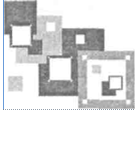 4.Выборка данных из
таблиц с помощью запросов
4.Выборка данных из
таблиц с помощью запросов
Хотя вся информация базы данных вполне доступна, обычно она не нужна, поскольку в большом объеме данных трудно ориентироваться. Правильно организованные запросы позволяют получать из таблиц строго определенную информацию.
Для обработки данных в реляционных базах данных использует мощный язык запросов SQL (Structured Query Language, структурированный язык запросов):
• в 1970-году язык SQL был разработан фирмой IBM;
• в 1986 г Американским национальным институтом стандартов (ANSI) он был утвержден в качестве официального стандарта для реляционных баз данных (ANSI-86 или SQL-86);
• существующий сейчас стандарт - это ANSI-92 или SQL-92 и его диалекты, например, для Access - SQL Access Group; для SQL Server - Transact-SQL.
Выборка данных из SQL баз данных в любом диалекте SQL осуществляется с помощью команды (предложения) SELECT по шаблону:
SELECT список полей
FROM таблица
[ WHERE условие отбора строк]
[ ORDER BY поля сортировки] ;
Запрос 1. В базе данных “Продажи” получить упорядоченный список товаров по цене более 1000.
SELECT НаимТов, Цена
FROM Товары
WHERE Цена>1000 ORDER BY НаимТов;
Инструкция SELECT подобна фильтру, наложенному на таблицы базы данных, который позволяет управлять возвращаемыми элементами данных тремя способами:
1) можно разделить табличные данные по вертикали, ограничив с помощью предложения SELECT количество возвращаемых;
2) задавая в предложении WHERE критерий отбора строк, можно разделить табличные данные по горизонтали;
3) используя предложение ORDER BY, получаемые строки можно отобразить в нужном порядке.
Хотя в действительности любой запрос в реляционной базе реализуется с помощью языка SQL, большинство запросов проще создать, пользуясь графическими возможностями ―запроса по образцу‖ (QBE, Query By Example).
Изучить SQL можно, использовав для создания запроса бланк QBE в режиме конструктора, затем переключиться в режим SQL, чтобы увидеть представление этого запроса в виде инструкций SQL.
Таким образом, запрос может быть отображен в нескольких режимах:
• Режим конструктора. Используется для задания запроса на QBE.
• Режим SQL. Используется для отображения или изменения запроса на языке SQL.
• Режим таблицы. Используется для отображения результатов запроса.
1. Выберите вторую вкладку ленты MS Access 2007 — Создание.
2. Сделайте щелчок левой кнопкой мыши по значку Конструктор запросов. Появится окно конструктора запросов, дополнительная вкладка Конструктор и окно Добавление таблицы. 3. Первая вкладка этого окна содержит список таблиц текущей базы данных. Выберите в нем таблицы. Закройте окно Добавление таблицы.
4. Для того чтобы добавить поле в первую строку бланка QBE, перетащите его из верней части окна или дважды щелкните на этом поле.
5. Для того чтобы выбрать все поля дважды щелкните на * или перетащите * в бланк QBE.
6. Для того чтобы убрать поле, выделите соответствующий столбец (щелчком по полосе выделения над столбцом) и нажмите клавишу Del.
7. Заполнив строку Условие отбора в бланке QBE, можно осуществить запрос только для записей, удовлетворяющих заданному условию:
• Точное совпадение. Введите конкретное значение поля (текст с пробелами нужно заключить в кавычки).
• Операторы сравнения ( > >= < <= = <>) и логические операторы (AND OR NOT BETWEEN IN).
• Поиск с использованием подстановочных символов шаблона. Используется комбинация букв и подстановочных символов (* ? # [ ] ! - LIKE).
• Поиск пустых полей. Используется оператор NULL.
8.
Условия отбора записей из таблиц удобнее всего определять с
помощью построителя![]() .
.
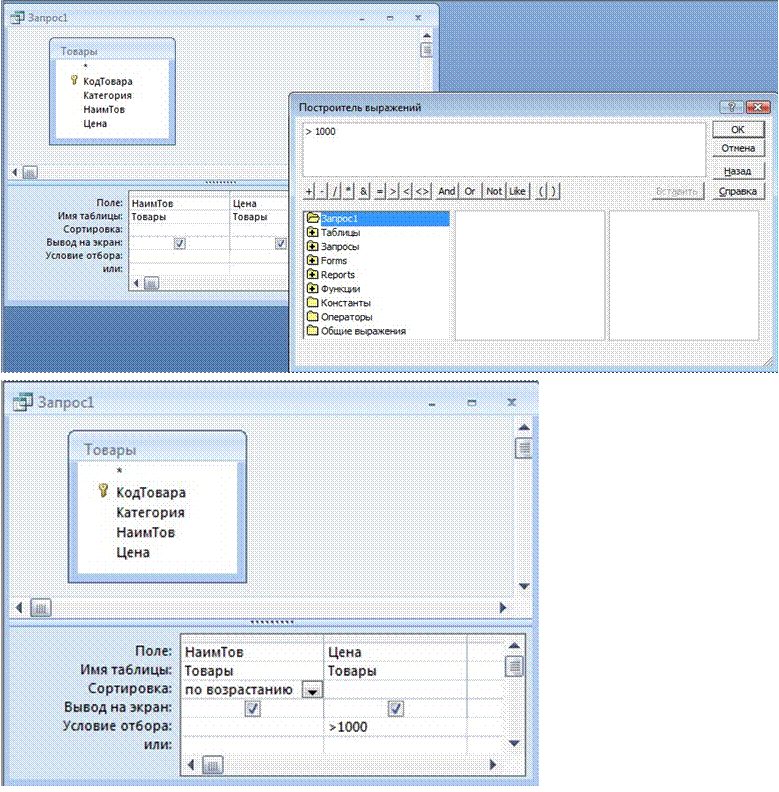
9. Сделайте щелчок правой кнопкой мыши в свободном месте окна конструктора запросов. Появится контекстное меню. Первым в нем должен быть пункт Режим SQL. Щелкните по нему правой кнопкой мыши. Появится текст запроса на языке SQL, сгенерированный конструктором запросов.

10. Сортировка результатов запроса Строка Сортировка бланка QBE содержит
Уважаемый посетитель!
Чтобы распечатать файл, скачайте его (в формате Word).
Ссылка на скачивание - внизу страницы.